Page 1
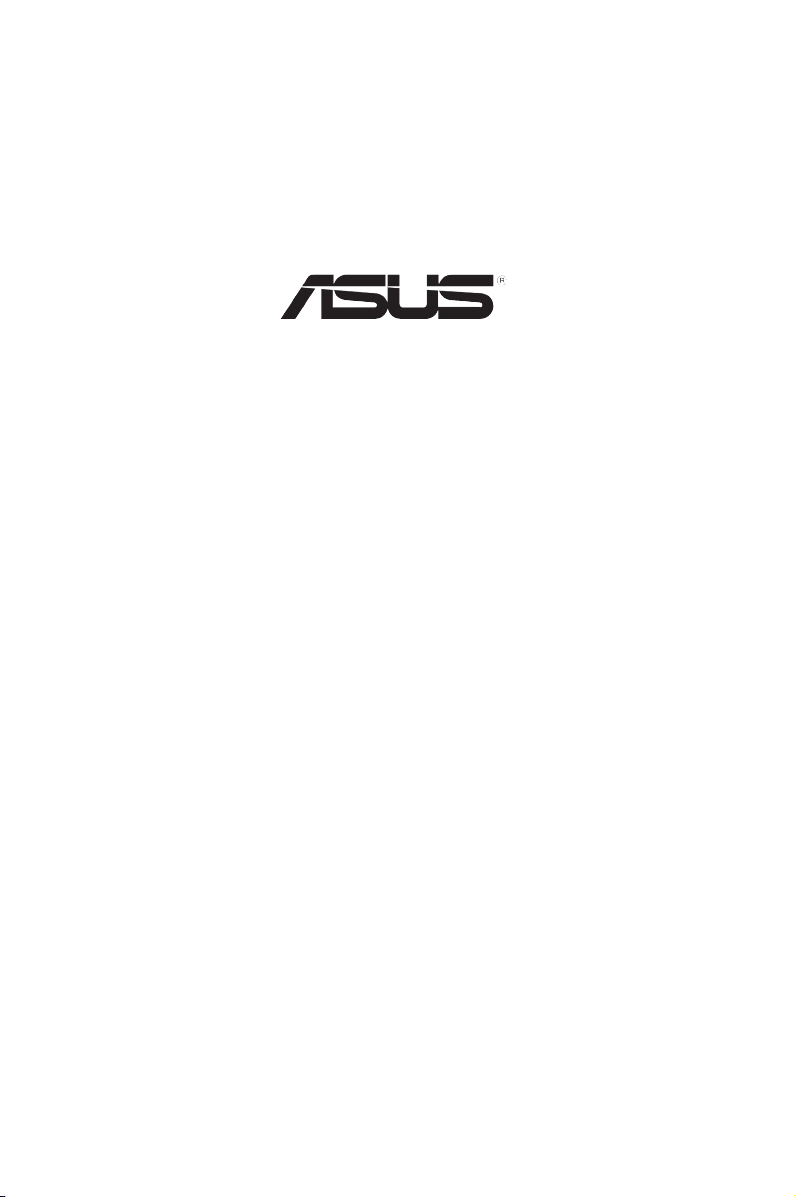
สมาร์ตอีเธอร์เน็ตสวิตช์
GX1026i
คู่มือผู้ใช้
Page 2
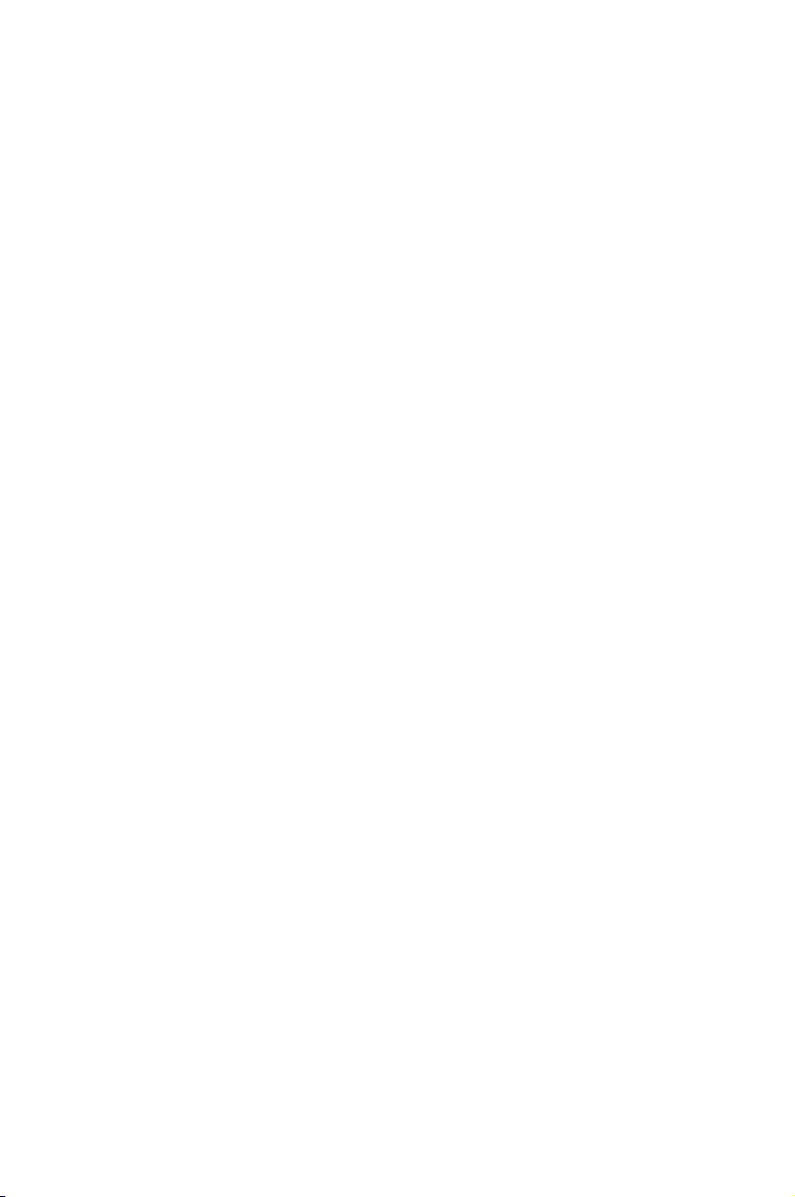
TH3816
การแก้ไขครั้งแรก
พฤษภาคม
ลิขสิทธิ์ถูกต้อง © 2008 ASUSTek Computers, Inc. สงวนลิขสิทธิ์
ห้ามทำซ้ำ ส่งต่อ คัดลอก เก็บในระบบที่สามารถเรียกกลับมาได้
หรือแปลส่วนหนึ่งส่วนใดของคู่มือฉบับนี้เป็นภาษาอื่น
ซึ่งรวมถึงผลิตภัณฑ์และซอฟต์แวร์ที่บรรจุอยู่ภายใน
ยกเว้นเอกสารที่ผู้ซื้อเป็นผู้เก็บไว้เพื่อจุดประสงค์ในการสำรองเท่านั้น
โดยไม่ได้รับความยินยอมเป็นลายลักษณ์อักษรอย่างชัดแจ้งจาก ASUS Telecom (“ASUS”)
การรับประกันผลิตภัณฑ์หรือบริการ จะไม่ขยายออกไปถ้า: (1) ผลิตภัณฑ์ได้รับการซ่อมแซม,
ดัดแปลง หรือเปลี่ยนแปลง ถ้าการซ่อมแซม, การดัดแปลง
หรือการเปลี่ยนแปลงนั้นไม่ได้รับอนุญาตเป็นลายลักษณ์อักษรจาก ASUS; หรือ (2)
หมายเลขผลิตภัณฑ์ของผลิตภัณฑ์ถูกขีดฆ่า หรือหายไป
ASUS ให้คู่มือฉบับนี้ “ในลักษณะที่เป็น” โดยไม่มีการรับประกันใดๆ ไม่ว่าจะโดยชัดแจ้งหรือเป็นนัย
ซึ่งรวมถึงแต่ไม่จำกัดอยู่เพียงการรับประกัน หรือเงื่อนไขของความสามารถเชิงพาณิชย์
หรือความเข้ากันได้สำหรับวัตถุประสงค์เฉพาะ
ไม่มีเหตุการณ์ใดที่ ASUS, คณะผู้บริหาร, เจ้าหน้าที่, พนักงาน
หรือตัวแทนของบริษัทต้องรับผิดชอบต่อความเสียหาย ไม่ว่าจะเป็นความเสียหายทางอ้อม,
ความเสียหายพิเศษ, อุบัติเหตุ หรือความเสียหายที่เกิดขึ้นตามมา
(รวมทั้งความเสียหายที่เกิดจากการสูญเสียผลกำไร, ความเสียหายทางธุรกิจ,
ความเสียหายของการใช้ข้อมูล, การหยุดชะงักทางธุรกิจ หรือลักษณะอื่นๆ) แม้ว่า ASUS
จะได้รับการบอกกล่าวว่าอาจมีความเสียหายเหล่านั้นเกิดขึ้นจากข้อบกพร่อง
หรือข้อผิดพลาดในคู่มือหรือผลิตภัณฑ์นี้
ข้อมูลจำเพาะและข้อมูลที่บรรจุในคู่มือฉบับนี้ มีไว้สำหรับเป็นข้อมูลประกอบเท่านั้น
และอาจเปลี่ยนแปลงได้โดยไม่ต้องแจ้งให้ทราบล่วงหน้า และไม่ควรถือเป็นพันธะสัญญาจาก ASUS
ASUS ไม่รับผิดชอบต่อข้อผิดพลาด หรือความไม่เที่ยงตรงใดๆ ที่อาจปรากฏในคู่มือฉบับนี้
รวมถึงผลิตภัณฑ์ และซอฟต์แวร์ที่อธิบายอยู่ภายใน
ผลิตภัณฑ์และชื่อบริษัทที่ปรากฏในคู่มือนี้อาจเป็น หรือไม่เป็นเครื่องหมายการค้าจดทะเบียน
หรือลิขสิทธิ์ของบริษัทที่เป็นเจ้าของ และมีการใช้เฉพาะสำหรับการอ้างอิง
หรืออธิบายเพื่อประโยชน์ของเจ้าของเท่านั้น โดยไม่มีวัตถุประสงค์ในการละเมิดใดๆ
2008
Page 3
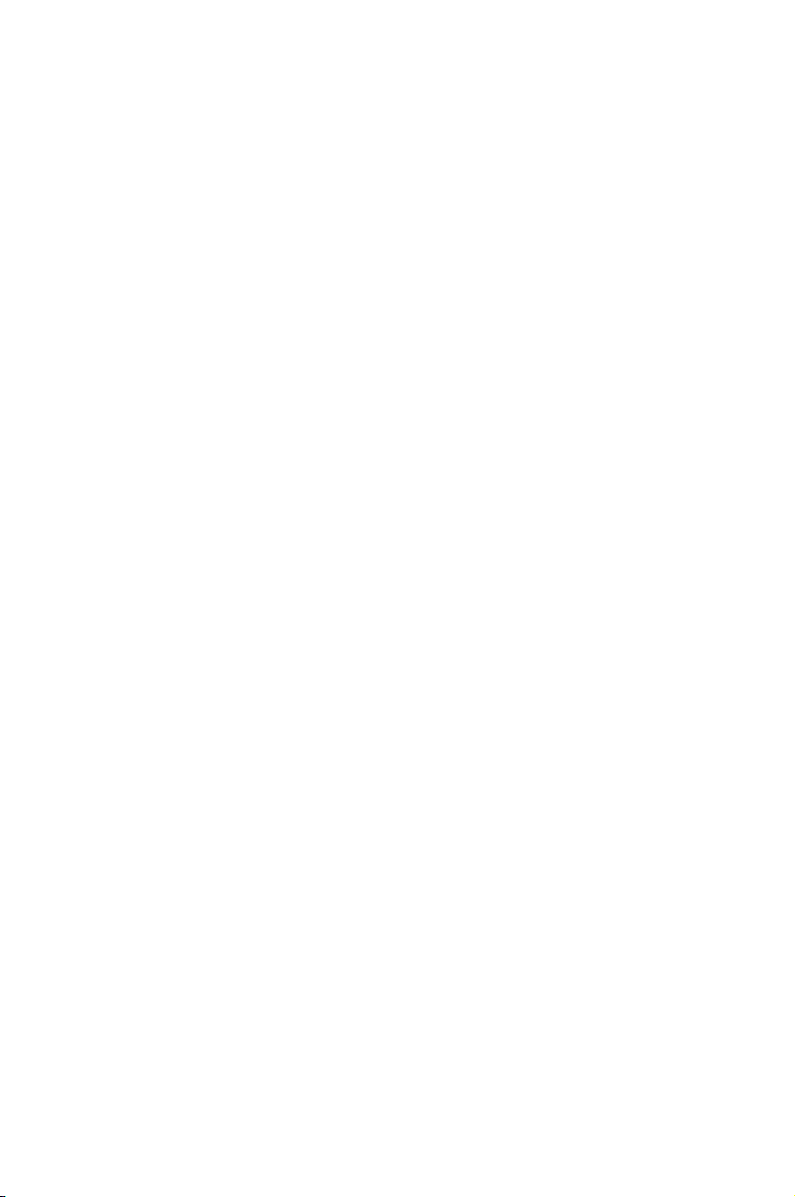
สารบัญ
สิ่งต่างๆ ในกล่องบรรจุ.......................................................................... 4
ส่วนต่างๆ ของฮาร์ดแวร์........................................................................ 5
คุณสมบัติของผลิตภัณฑ์................................................................. 5
แผงด้านหน้า................................................................................. 6
แผงด้านหลัง................................................................................. 6
การเชื่อมต่ออุปกรณ์เครือข่าย................................................................ 7
ตัวควบคุมผ่านเว็บ SmartSwitch........................................................... 8
การคอนฟิก LAN............................................................................ 8
การเข้าสู่ระบบ SmartSwitch........................................................... 9
การคอนฟิเกอเรชั่น SmartSwitch....................................................... 10
ผู้ดูแลระบบ.................................................................................. 10
การจัดการพอร์ต.......................................................................... 13
การตั้งค่า VLAN........................................................................... 16
ตัวนับต่อพอร์ต............................................................................. 18
การตั้งค่าทรังค์............................................................................ 19
การตั้งค่า QoS............................................................................. 20
ระบบรักษาความปลอดภัย.............................................................. 23
การคอนฟิเกอเรชั่น....................................................................... 24
อื่นๆ............................................................................................ 25
ข้อมูลการติดต่อกับ ASUS................................................................... 26
Page 4
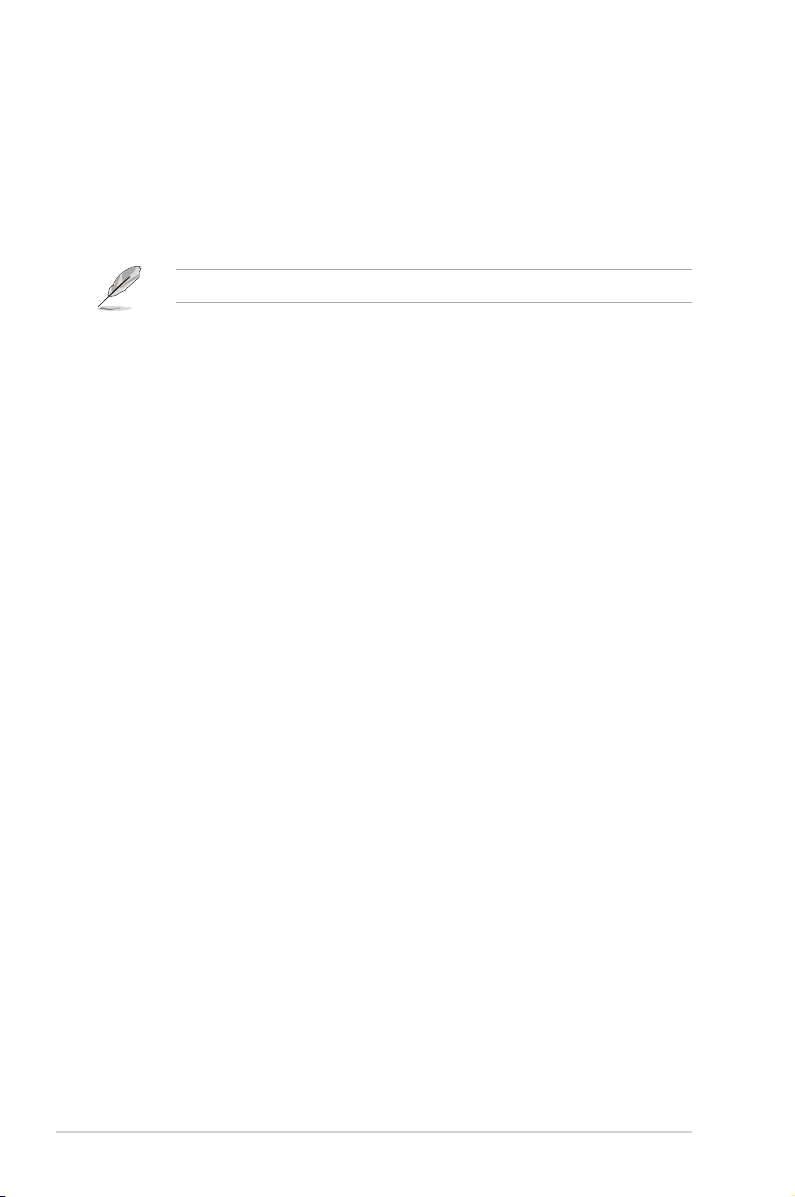
รายการในกล่องบรรจุ
ก่อนที่จะติดตั้ง GX1026i สวิตช์ ให้ตรวจสอบรายการต่อไปนี้ในกล่องบรรจุของคุณ
• ASUS GX1026i สวิตช์ x 1
• สายเคเบิลเพาเวอร์ AC x 1
• แผ่น CD การติดตั้ง x 1 (คู่มือผู้ใช้อยู่ภายใน)
ถ้ามีรายการใดๆ เสียหายหรือหายไป ให้ติดต่อร้านค้าปลีกที่คุณซื้อมาทันที
4 GX1026i
สมาร์ตอีเธอร์เน็ตสวิตช์
Page 5
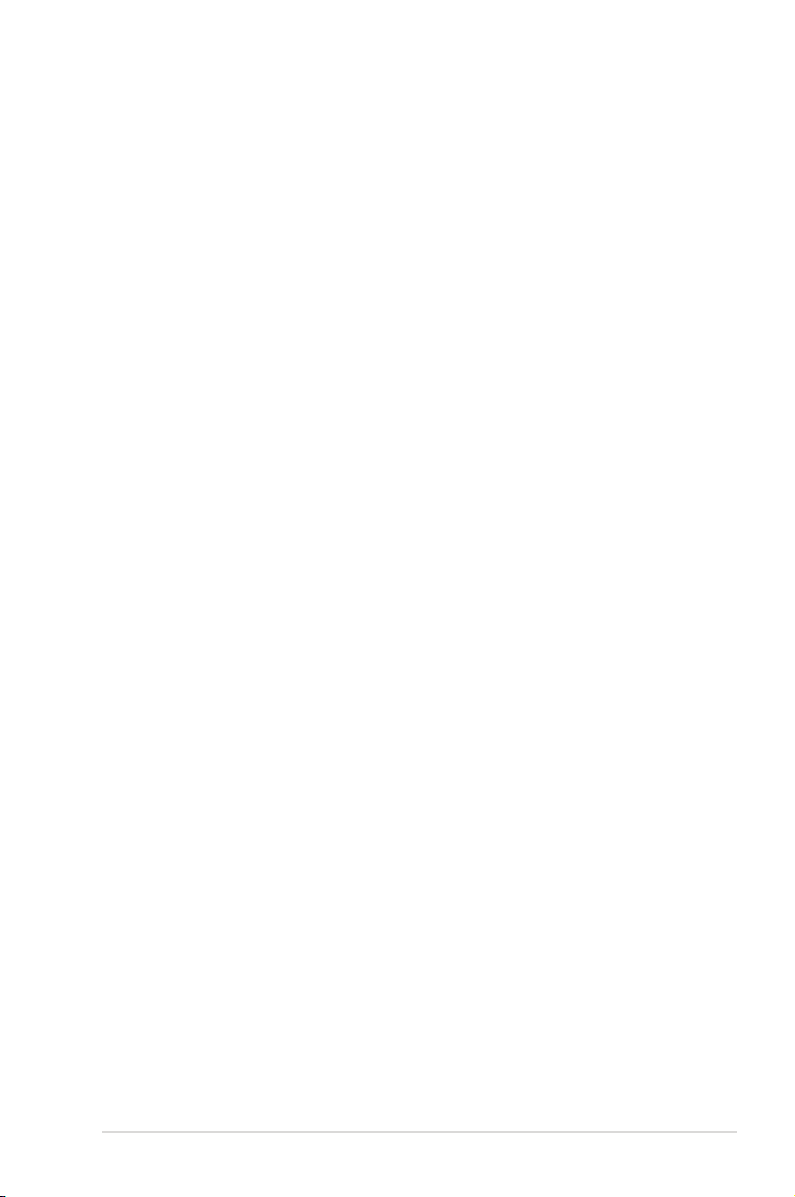
ส่วนต่างๆ ของฮาร์ดแวร์
คุณสมบัติของผลิตภัณฑ์
• สนับสนุน 10/100Mbps ฮาล์ฟ/ฟุลดูเพล็กซ์ 24 พอร์ต และ 1000Mbps ฟุลดูเพล็กซ์ 2 พอร์ต, การควบคุมการไหล
และการเจรจาอัตโนมัติ
• สนับสนุนการควบคุมการไหล IEEE 802.3x สำหรับโหมดฟุลดูเพล็กซ์ และแรงดันย้อนกลับสำหรับโหมดฮาล์ฟ
ดูเพล็กซ์
• สนับสนุนการเรียนรู้แอดเดรส และอายุแอดเดรสอัตโนมัติ
• สนับสนุนสถาปัตยกรรม เก็บ-และ-ส่งต่อ
• สนับสนุนฟังก์ชั่น MDI/MDI-X อัตโนมัติ
• สนับสนุนตา ราง MAC Address สูงถึง 4K
• อินเตอร์เฟซการจัดการผ่านเว็บ
• สนับสนุนบันทึกระบบ, การตั้งค่า IP ผ่านยูทิลิตี้การจัดการบนเว็บ, การอัปเกรดเฟิร์มแวร์
• สนับสนุน VLAN พอร์ต-เบส, VLAN แท็ก-เบส, ทรังค์, พอร์ตมิร์เรอร์ริง, QoS และ CoS
• สนับสนุน SNMP, IGMP สนูปปิง
• สนับสนุนการควบคุมขีดจำกัดอัตราพอร์ต-เบส
• สนับสนุนสตรอมคอนโทรล
• สนับสนุนพอร์ตเคาน์เตอร์ (รับส่ง, รับดร็อป, แพคเก็ตข้อผิดพลาด CRC)
• สนับสนุนการสำรองและกู้คืนค่าคอนฟิเกอเรชั่นปัจจุบัน
GX1026i
สมาร์ตอีเธอร์เน็ตสวิตช์
5
Page 6
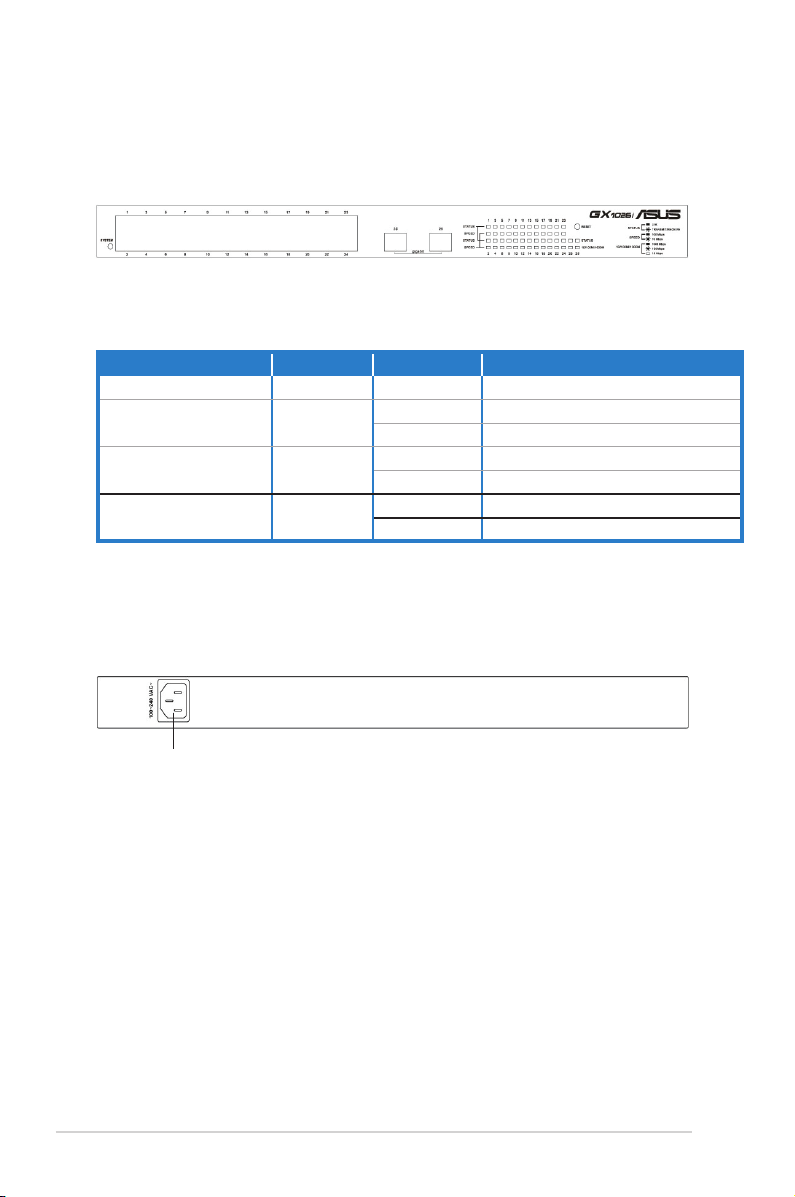
แผงด้านหน้า
แผงด้านหน้าของ GX1026i ประกอบด้วย 10/100Mbps ฟาสต์อีเธอร์เน็ตพอร์ต 24 พอร์ต, 10/100/1000Mbps
กิกะบิตอีเธอร์เน็ตพอร์ต 2 พอร์ต และไฟแสดงสถานะ LED ที่แสดงเงื่อนไขการทำงานของสวิตช์
ไฟแสดงสถานะ LED
LED สี สถานะ คำอธิบาย
ระบบ เขียว ติด เปิดเครื่องอยู่
10/100M LINK / ACT เขียว
10/100/1000M LINK /
ACT
สถานะ เขียว
เขียว
ติด ลิงค์ 100Mbps ถูกสร้างขึ้น
กะพริบ ลิงค์ 10Mbps ถูกสร้างขึ้น
ติด ลิงค์ 1000Mbps ถูกสร้างขึ้น
กะพริบ ลิงค์ 10/100 Mbps ถูกสร้างขึ้น
ติด ระบบกำลังเชื่อมโยง
กะพริบ กำลังส่งหรือได้รับข้อมูล
แผงด้านหลัง
แผงด้านหลังของ GX1026i ประกอบด้วยขั้วต่อเพาเวอร์
ขั้วต่อเพาเวอร์
6 GX1026i
สมาร์ตอีเธอร์เน็ตสวิตช์
Page 7

การเชื่อมต่ออุปกรณ์เครือข่าย
12
GX1026i มีฟังก์ชั่นการตรวจจับ MDI/MDIX ครอสโอเวอร์อัตโนมัติ และมีความสามารถพลักแ อนด์เพลย์ เพียงเชื่อมต่อ
คอมพิวเตอร์และอุปกรณ์อื่นๆ ของคุณเพื่อเพลิดเพลินกับคุณสม บัติต่างๆ ของสวิตช์
ในการเชื่อมต่ออุปกรณ์เครือข่ายเข้ากับ GX1026i สวิตช์:
1. เชื่อมต่อปลายด้านหนึ่งของสายเคเบิลอีเธอร์เน็ตเข้ากับพอร์ตอีเธอร์เน็ตที่แผงด้านหน้าของสวิตช์
เชื่อมต่อปลายอีกด้านหนึ่งเข้ากับพอร์ตอีเธอร์เน็ตของอุปกรณ์เครือข่าย ทำขั้นตอนนี้ซ้ำ
เพื่อเชื่อมต่ออุปกรณ์เครือข่ายเพิ่มเติม
• เราแนะนำให้ใช้สายเคเบิลอีเธอร์เน็ตแบบต่อตรงประเภท 5
เพื่อให้มั่นใจถึงการเชื่อมต่อที่เหมาะสมระหว่างสวิตช์และอุปกรณ์เครือข่ายอื่น
• คุณสามารถใช้สายเคเบิลครอสโอเวอร์ หรือแบบตรง เพื่อเชื่อมต่ออุปกรณ์เครือข่ายอื่นๆ เช่น บริดจ์, สวิตช์, ฮับ
และรีพีตเตอร์
เดสก์ทอป
โน้ตบุ๊ค
2. เสียบปลายด้านหนึ่งของสายเคเบิลเพาเวอร์ไปยังขั้วต่อเพาเวอร์ที่แผงด้านหลังของสวิตช์
จากนั้นเสียบปลายอีกด้านหนึ่งเข้ากับเต้าเสียบไฟฟ้า
3. ไฟแสดงสถานะ LED เพาเวอร์และไฟแสดงสถานะ LED LAN ของพอร์ตอีเธอร์เน็ตที่แอกทีฟจะติดขึ้นเมื่อเปิดสวิตช์
และโหนดที่แอกทีฟจะถูกเชื่อมต่อไปยังพอร์ต LAN
สำหรับรายละเอียด ดูภาพแผงด้านหน้า และตาราง LED ในหน้า 6
เราเตอร์
เซิร์ฟเวอร์
เซิร์ฟเวอร์เครื่องพิมพ์
NAS
ไวร์เลส AP
GX1026i
สวิตช์ / ฮับ
สมาร์ตอีเธอร์เน็ตสวิตช์
7
Page 8
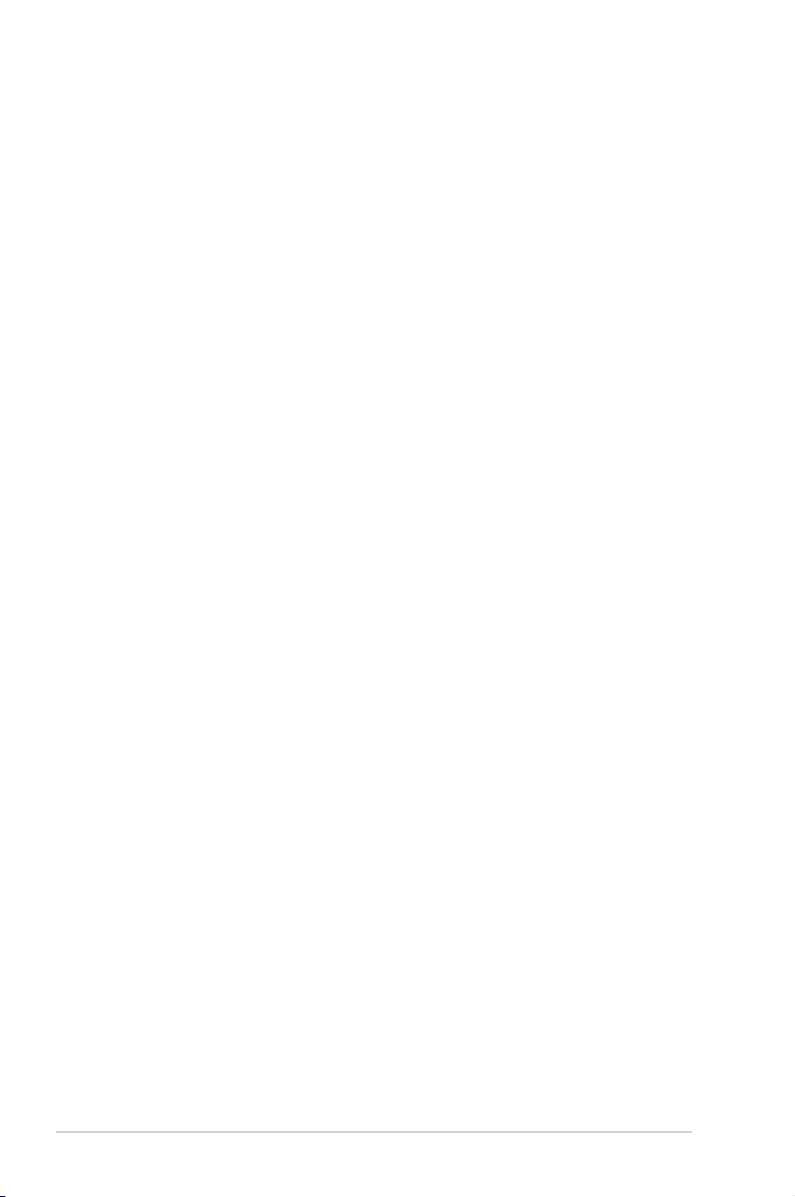
ตัวควบคุมผ่านเว็บ SmartSwitch
GX1026i ประกอบด้วยตัวควบคุมผ่านเว็บ SmartSwitch ซึ่งเป็นซอฟต์แวร์ที่ใช้งานผ่านเว็บที่ติดตั้งให้ล่วงหน้า
ทำให้คุณสามารถจัดการและตรวจดูแลสวิตช์และอุปกรณ์เครือข่ายที่เชื่อมต่ออยู่กับสวิตช์ได้ง่ายขึ้น
การคอนฟิก LAN
ก่อนที่จะรัน SmartSwitch คุณจำเป็นต้องคอนฟิกการตั้งค่าแลน (LAN) ของคอมพิวเตอร์ของคุณก่อน ตามค่าเริ่มต้น
IP แอดเดรสของ GX1026i คือ 192.168.2.1, และซับเน็ตมาสก์คือ 255.255.255.0
Windows® 98/98 SE
1. จากเดสก์ทอปของ Windows®, คลิก Start (เริ่ม) > Settings (การตั้งค่า) > Control Panel (แผงควบคุม)
2. ดับเบิลคลิกที่ไอคอน
TCI/IP (TCI/IP), จากนั้นพิมพ์ IP แอดเดรสสำหรับสวิตช์ IP แอดเดรสต้องเป็น 192.168.2.X
3. เลือก
(X สามารถเป็นตัวเลขใดก็ได้ระหว่าง 2 ถึง 254 ซึ่งยังไม่ถูกใช้โดยอุปกรณ์อื่น)
Subnet Mask (ซับเน็ตมาสก์) เป็น 255.255.255.0 คลิก OK (ตกลง) เมื่อทำเสร็จ
4. ตั้งค่า
แพลตฟอร์ม Windows® 2000/XP
1. จากเดสก์ทอปของ Windows®, คลิก Start (เริ่ม) > Control Panel (แผงควบคุม) > Network and Internet
Connection (การเชื่อมต่อเครือข่ายและอินเตอร์เน็ต) > Network Connections (การเชื่อมต่อเครือข่าย)
2. คลิกขวาที่ไอคอน Local Area Connection (การเชื่อมต่อแลน), จากนั้นเลือก Properties (คุณสมบัติ)
3. ดับเบิลคลิกที่รายการ
Properties (คุณสมบัติ) ของ Internet Protocol (อินเตอร์เน็ตโปรโตคอล) (TCP/IP)
4. เลือกตัวเลือก
แอดเดรสสำหรับสวิตช์ IP แอดเดรสต้องเป็น 192.168.2.X (X สามารถเป็นตัวเลขใดก็ได้ระหว่าง 2 ถึง 254
ซึ่งยังไม่ถูกใช้โดยอุปกรณ์อื่น)
Subnet Mask (ซับเน็ตมาสก์) เป็น 255.255.255.0 คลิก OK (ตกลง) เมื่อทำเสร็จ
5. ตั้งค่า
Network (เครือข่าย), และเลือกแท็บ Conguration (คอนฟิเกอเรชั่น)
Internet Protocol (อินเตอร์เน็ตโปรโตคอล) (TCP/IP) เพื่อแสดงหน้าต่าง
Use the following IP address (ใช้ IP แอดเดรสต่อไปนี้), จากนั้นพิมพ์ IP
แพลตฟอร์ม Windows® Vista
1. จากเดสก์ทอปของ Windows®, คลิก Start (เริ่ม) > Control Panel (แผงควบคุม) > Network and
Sharing Center (เครือข่ายและศูนย์การแชร์) > Manage Network Connections (จัดการการเชื่อมต่
อเครือข่าย)
2. คลิกขวาที่ไอคอน Local Area Connection (การเชื่อมต่อแลน), จากนั้นเลือก Properties (คุณสมบัติ)
3. เลือก Internet Protocol version 4 (อินเตอร์เน็ตโปรโตคอลเวอร์ชั่น 4) (TCP/IPv4) จากนั้นคลิก
Properties (คุณสมบัติ)
4. เลือกตัวเลือก Use the following IP address (ใช้ IP แอดเดรสต่อไปนี้), จากนั้นพิมพ์ IP
แอดเดรสสำหรับสวิตช์ IP แอดเดรสต้องเป็น 192.168.2.X (X สามารถเป็นตัวเลขใดก็ได้ระหว่าง 2 ถึง 254
ซึ่งยังไม่ถูกใช้โดยอุปกรณ์อื่น)
5. ตั้งค่า Subnet Mask (ซับเน็ตมาสก์) เป็น 255.255.255.0 คลิก OK (ตกลง) เมื่อทำเสร็จ
8 GX1026i
สมาร์ตอีเธอร์เน็ตสวิตช์
Page 9

การเข้าสู่ระบบ SmartSwitch
ในการเข้าสู่ระบบ SmartSwitch:
1. ในเว็บเบราเซอร์ของคุณ, ป้อน IP แอดเดรสนี้: http://192.168.2.1
2. ป้อนชื่อผู้ใช้เริ่มต้น: admin และรหัสผ่าน: system หน้าจอหลักของ GX1026i จะปรากฏขึ้น
หน้าจอหลักจะแสดงลิงค์ด่วน เพื่อช่วยคุณตั้งค่าคุณสมบัติต่างๆ ในสวิตช์อย่างง่ายดาย
คุณสามารถเปลี่ยนชื่อผู้ใช้ และรหัสผ่านใน Administrator (ผู้ดูแลระบบ) > Authenticatication
Conguration (ค่าคอนฟิเกอเรชั่นการยืนยันตัวบุคคล) บน SmartSwitch
GX1026i
สมาร์ตอีเธอร์เน็ตสวิตช์
9
Page 10

การคอนฟิเกอเรชั่น SmartSwitch
ด้วยการใช้ตัวควบคุมผ่านเว็บ SmartSwitch ที่ติดตั้งไว้ล่วงหน้า, คุณสามารถเข้าถึงลิงค์ด่วน
และทำการคอนฟิกค่าต่างๆ ที่จำเป็นได้อย่างง่ายดาย สิ่งนี้ช่วยให้ง่ายต่อการจัดการ และตรวจดูแลสวิตช์
รวมทั้งอุปกรณ์เครือข่ายต่างๆ ที่เชื่อมต่ออยู่กับสวิตช์
Administrator (ผู้ดูแลระบบ)
Authentication Conguration (ค่าคอนฟิเกอเรชั่นการยืนยันตัวบุคคล)
หน้านี้อนุญาตให้คุณเปลี่ยนแปลงชื่อผู้ใช้และรหัสผ่าน
ในการเปลี่ยนชื่อผู้ใช้และรหัสผ่าน:
1. คลิก Administrator (ผู้ดูแลระบบ) > Authentication Conguration
(ค่าคอนฟิเกอเรชั่นการยืนยันตัวบุคคล)
2. พิมพ์ตัวอักษรหรือตัวเลขสูงสุดไม่เกิน 15 ตัวสำหรับทั้งชื่อผู้ใช้และรหัสผ่านใหม่ พิมพ์รหัสผ่านใหม่อีกครั้งเพื่อ
ยืนยัน
ตัวพิมพ์ใหญ่และเล็กในทั้งชื่อผู้ใช้และรหัสผ่านมีความแตกต่างกัน ดังนั้นให้บันทึกตัวพิมพ์ (เล็ก หรือใหญ่)
ที่คุณป้อนสำหรับรายการเหล่านี้ด้วย
3. คลิก Update (อัปเดต) เพื่อจัดเก็บการเปลี่ยนแปลง
10 GX1026i
สมาร์ตอีเธอร์เน็ตสวิตช์
Page 11

System IP Conguration (ค่าคอนฟิเกอเรชั่น IP ระบบ)
หน้านี้อนุญาตให้คุณตั้งค่า IP แอดเดรสและซับเน็ตมาสก์สำหรับสวิตช์ นอกจากนี้คุณสามารถคอนฟิก เกตเวย
์ IP แอดเดรส; และตั้งค่า IP แอดเดรสเป็นสแตติก หรือไดนามิก IP แอดเดรสก็ได้
ในการเข้าถึงคุณสมบัตินี้, คลิก Administrator (ผู้บริหารระบบ) > System IP Conguration
(ค่าคอนฟิเกอเรชั่น IP ระบบ), ทำการคอนฟิกตามความจำเป็น, จากนั้นคลิก Update (อัปเดต)
เพื่อจัดเก็บการเปลี่ยนแปลง
System Status (สถานะระบบ)
ในการดูเวอร์ชั่นเฟิร์มแวร์ และการตั้งค่าระบบ, คลิก Administrator (ผู้บริหารระบบ) > System Status
(สถานะระบบ) นอกจากนี้ คุณสามารถดูชื่อระบบจากฟิลด์ Comment (ข้อคิดเห็น) ก็ได้
ในการเปลี่ยนแปลงชื่อระบบ, เพียงพิมพ์ชื่อระบบใหม่เข้าไป, จากนั้นคลิก Update (อัปเดต)
เพื่อจัดเก็บการเปลี่ยนแปลง
การเปลี่ยนชื่อระบบจะไม่มีผลกระทบกับการทำงานของสวิตช์
GX1026i
สมาร์ตอีเธอร์เน็ตสวิตช์
11
Page 12

Load Default Setting (โหลดการตั้งค่าเริ่มต้น)
หน้านี้อนุญาตให้คุณเรียกคืนการตั้งค่าเริ่มต้นของระบบ ยกเว้น IP แอดเดรส, ชื่อผู้ใช้ และรหัสผ่าน
ในการกู้คืนการตั้งค่าเริ่มต้นของระบบ, คลิก Administrator (ผู้บริหารระบบ) > Load Default Setting
(โหลดการตั้งค่าเริ่มต้น), จากนั้นคลิก Load (โหลด)
Firmware Update (การอัปเดตเฟิร์มแวร์)
หน้านี้อนุญาตให้คุณอัปเดตเวอร์ชั่นเฟิร์มแวร์ของสวิตช์
ในการอัปเกรดเฟิร์มแวร์:
1. คลิก Administrator (ผู้บริหารระบบ) > Firmware Update (การอัปเดตเฟิร์มแวร์)
2. พิมพ์รหัสผ่าน, จากนั้นพิมพ์อีกครั้งเพื่อยืนยัน
3. คลิก Update (อัปเดต), จากนั้นเลือกไฟล์ไบรารีของเฟิร์มแวร์ กระบวนการอัปโหลดจะสมบูรณ์ในเวลาประมาณ
40 วินาที
12 GX1026i
สมาร์ตอีเธอร์เน็ตสวิตช์
Page 13

Reboot Device (รีบูตอุปกรณ์)
ในการรีบูตสวิตช์, คลิก Administrator (ผู้บริหารระบบ) > Reboot Device (รีบูตอุปกรณ์), จากนั้นคลิก
Conrm (ยืนยัน).
Port Management (การจัดการพอร์ต)
Port Conguration (ค่าคอนฟิเกอเรชั่นพอร์ต)
หน้านี้ใช้สำหรับตั้งค่าโหมดการทำงานสำหรับพอร์ตหลายพอร์ตพร้อมกัน
ในการดำเนินการ, คลิก Port Management (การจัดการพอร์ต) > Port Conguration (ค่าคอนฟิเกอ
เรชั่นพอร์ต), จากนั้นคลิก Update (อัปเดต) โหมดการทำงานและการตั้งค่าของแต่ละพอร์ตจะแสดงในรายการ
GX1026i
สมาร์ตอีเธอร์เน็ตสวิตช์
13
Page 14

Port Mirroring (พอร์ตมิเรอร์ริง)
หน้านี้ใช้สำหรับตรวจดูแลการจราจรบนเครือข่ายผ่านการตั้งค่าพอร์ตปลายทาง และพอร์ตต้นทาง
ในการตั้งค่าพอร์ตปลายทาง/ต้นทาง, คลิก Port Management (การจัดการพอร์ต) > Port Mirroring
(พอร์ตมิเรอร์ริง)
พอร์ตต้นทางคือพอร์ตที่แพคเก็ตเข้า/ออกทั้งหมดถูกคัดลอกจาก
พอร์ตปลายทางคือพอร์ตซึ่งแพคเก็ตทั้งหมดจะถูกส่งจากพอร์ตต้นทาง
มีวิธีพอร์ตมิเรอร์ริงอยู่ 4 วิธี:
•
Disable (ปิดทำงาน): ปิดการทำงานพอร์ตมิเรอร์ริง
•
Rx (Rx): แพคเก็ตเข้าของพอร์ตต้นทางจะถูกคัดลอกไปยังพอร์ตปลายทาง
•
Tx (Tx): แพคเก็ตออกของพอร์ตต้นทางจะถูกคัดลอกไปยังพอร์ตปลายทาง
Tx & Rx (Tx & Rx): แพคเก็ตทั้งสองทิศทางจะถูกคัดลอกไปยังพอร์ตปลายทาง
•
พอร์ตมิเรอร์ริงเป็นกระบวนการที่สิ้นเปลืองแบนด์วิดธ์
ในการจัดเก็บการตั้งค่าที่ทำในหน้านี้, คลิก Update (อัปเดต)
14 GX1026i
สมาร์ตอีเธอร์เน็ตสวิตช์
Page 15

Bandwidth Control (การควบคุมแบนด์วิดธ์)
หน้านี้อนุญาตให้คุณคำนวณการใช้แบนด์วิดธ์ที่แท้จริงสำหรับแต่ละพอร์ต
ในการคำนวณแบนด์วิดธ์ของพอร์ต:
1. คลิก Port Management (การจัดการพอร์ต) > Bandwidth Control (การควบคุมแบนด์วิดธ์)
2. ป้อนค่าตัวเลขสำหรับ Tx Rate (อัตรา Tx) และ Rx Rate (อัตรา Rx)
3. จากรายการแบบดึงลง, เลือก Low (ต่ำ) หรือ High (สูง) สำหรับอัตราความเร็ว
4. คลิก Update (อัปเดต) เพื่อจัดเก็บการตั้งค่า ในการลบการตั้งค่าทั้งหมด
และกู้คืนสวิตช์กลับเป็นการตั้งค่าเริ่มต้นจากโรงงาน, คลิก Load Default (โหลดค่าเริ่มต้น)
GX1026i
สมาร์ตอีเธอร์เน็ตสวิตช์
15
Page 16

Broadcast Storm Control (ออกอากาศสตรอมคอนโทรล)
หน้านี้อนุญาตให้คุณควบคุมการออกอากาศของเครือข่าย หรือการจราจรมัลติแคสต์
ตัวเลือกนี้อนุญาตให้คุณตั้งค่าขีดจำกัดสำหรับจำนวนของแพคเก็ตการออกอากาศที่อนุญาต
โดยการป้อนลงในแต่ละพอร์ตในหนึ่งหน่วยเวลา ในการจัดเก็บการตั้งค่าในหน้านี้, คลิก Update (อัปเดต)
การตั้งค่า VLAN
หน้านี้อนุญาตให้คุณคอนฟิกการตั้งค่าสำหรับเครือข่ายเวอร์ชวลแลน (VLAN)
ในหน้านี้ คุณสามารถอ่าน (หรือโหลด), เพิ่ม, แก้ไข และลบการตั้งค่า VLAN ได้
ในการโหลดการตั้งค่า VLAN:
1. คลิก VLAN Setting (การตั้งค่า VLAN)
2. จากรายการแบบดึงลง, เลือกรายการ VLAN ที่คุณต้องการโหลด
3. คลิก Read (อ่าน) เพื่อโหลดการตั้งค่า VLA
16 GX1026i
สมาร์ตอีเธอร์เน็ตสวิตช์
N
Page 17

ในการเพิ่มการตั้งค่า VLAN:
1. คลิก VLAN Setting (การตั้งค่า VLAN)
2. จากฟิลด์ Mode (โหมด), เลือก Port (พอร์ต) หรือ Tag (แท็ก) เพื่อตั้งค่าโหมดว่าเป็น VLAN พอร์ตเบส
หรือแท็กเบส ถ้าเป็น VLAN แท็กเบส, ให้ป้อน VLAN ID เข้าไป
3. จากฟิลด์ VLAN Port (พอร์ต VLAN), เลือกสมาชิก VLAN
Add (เพิ่ม) เพื่อเพิ่มการตั้งค่า VLAN
4. คลิก
ในการแก้ไขการตั้งค่า VLAN:
1. คลิก VLAN Setting (การตั้งค่า VLAN)
2. จากรายการแบบดึงลง, เลือกรายการ VLAN ที่คุณต้องการแก้ไข
3. ทำการเปลี่ยนแปลงตามความจำเป็น, จากนั้นคลิก Modify (แก้ไข) เพื่อเขียนทับการตั้งค่าในรายการ VLAN
ในการลบการตั้งค่า VLAN:
1. คลิก VLAN Setting (การตั้งค่า VLAN)
2. จากรายการแบบดึงลง, เลือกรายการ VLAN ที่คุณต้องการลบ
3. คลิก Remove (ลบ) เพื่อลบรายการ VLAN
GX1026i
สมาร์ตอีเธอร์เน็ตสวิตช์
17
Page 18

Per Port Counter (ตัวนับต่อพอร์ต)
มีตัวนับ 4 ชนิดสำหรับแต่ละพอร์ต:
• แพตเก็ตส่ง & แพคเก็ตรับ
• นับการชน & แพคเก็ตส่ง
• แพตเก็ตทิ้ง & แพคเก็ตรับ
• แพตเก็ตข้อผิดพลาด CRC & แพคเก็ตรับ
คุณสามารถเลือกตัวนับหนึ่งใน 4 แบบนี้ หลังจากที่คลิกโหมดตัวนับ, ค่าตัวนับก่อนหน้าสำหรับแต่ละพอร์ตจะถูกลบ
คลิก Clear (ล้าง) เพื่อล้างตัวนับเป็น 0 (ศูนย์)
คลิก Refresh (รีเฟรช) เพื่ออัปเดตค่าตัวนับ
18 GX1026i
สมาร์ตอีเธอร์เน็ตสวิตช์
Page 19

Trunk Setting (การตั้งค่าทรังค์)
หน้านี้อนุญาตให้คุณคอนฟิกการตั้งค่าทรังค์
ในการคอนฟิกการตั้งค่าทรังค์:
1. เลือกแฮชอัลกอริธึม 1 แบบจาก 4 แบบสำหรับการแจกแจงการจราจร: Port ID (หมายเลขพอร์ต), SA (SA),
DA (DA), และ SA & DA (SA & DA) Port ID (หมายเลขพอร์ต) เป็นแฮชอัลกอริธึมเริ่มต้น
2. เลือกหนึ่งหรือหลายพอร์ตสำหรับทรังค์ทั้ง 3 เหล่านี้: Trunk1 (ทรังค์1), Trunk2 (ทรังค์2) และ Trunk3
(ทรังค์3)
3. คลิก Update (อัปเดต) เพื่อจัดเก็บการตั้งค่า
GX1026i
สมาร์ตอีเธอร์เน็ตสวิตช์
19
Page 20

QoS Setting (การตั้งค่า QoS)
Priority Mode (โหมดลำดับความสำคัญ)
หน้านี้อนุญาตให้คุณตั้งค่าลำดับความสำคัญสำหรับแพคเก็ตเข้าและออก คุณสามารถตั้งค่าโหมดลำดับความสำคัญ 3
แบบสำหรับแพคเก็ต:
• First-In-First-Out (เข้า-ก่อน-ออก-ก่อน): สวิตช์จะให้ลำดับความสำคัญเท่ากันในทุกแพคเก็ต
และส่งต่อแพคเก็ตทันทีที่แพคเก็ตมาถึง
•
All-high-before-low (สูง-ทั้งหมด-ก่อน-ต่ำ):
แรกสุดสวิตช์จะส่งต่อแพคเก็ตทั้งหมดในคิวลำดับความสำคัญสูง จากนั้นตามด้วยแพคเก็ตในคิวลำดับความสำคัญต่ำ
• Weight-and-round-Robin (ถ่วงน้ำหนัก-และ-รอบ-โรบิน):
สวิตช์จะส่งต่อแพคเก็ตที่มีลำดับความสำคัญสูงตามจำนวนที่ระบุ
จากนั้นแพคเก็ตที่มีลำดับความสำคัญต่ำตามจำนวนที่ระบุ สวิตช์จะดำเนินการซ้ำตามรอบนี้อย่าง
ต่อเนื่อง “น้ำหนักต่ำ” และ “น้ำหนักสูง” ย่อมาจากคำว่า “จำนวนของแพคเก็ตในคิวที่มีลำดับความสำคัญต่ำ” และ
“จำนวนของแพคเก็ตในคิวที่มีลำดับความสำคัญสูง” ตามลำดับ
จำนวนมีความหมายสำหรับโหมดถ่วงน้ำหนัก-และ-รอบ-โรบินเท่านั้น
“0” ถูกดำเนินการเป็น “8” สำหรับหมายเลขการถ่วงน้ำหนักทั้งคู่
20 GX1026i
สมาร์ตอีเธอร์เน็ตสวิตช์
Page 21

Port (พอร์ต), 802.1p (802.1p), IP/DS based (IP/DS เบส)
หน้านี้ให้ชนิดคลาสบริการ (COS) 3 ชนิด:
• Port (พอร์ต): แพคเก็ตที่พอร์ตถูกแมปเป็นลำดับความสำคัญสูงโดยไม่มีเงื่อนไข
•
802.1p (802.1p): แท็ก 802.1Q จะถูกทำเครื่องหมาย แพคเก็ตที่มีตัวนำหน้า IP 4~7 และ 0~3
ถูกแมปว่ามีลำดับความสำคัญสูง และลำดับความสำคัญต่ำตามลำดับ
•
IP/DS (IP/DS): สวิตช์ตรวจสอบฟิลด์ TOS หรือ DS เพื่อตัดสินใจถึงลำดับความสำคัญของแพคเก็ต
ถ้าแพคเก็ตตรงกับกฎใดๆ ใน 3 ข้อ แพคเก็ตจะถูกดำเนินการโดยมีลำดับความสำคัญสูง
GX1026i
สมาร์ตอีเธอร์เน็ตสวิตช์
21
Page 22

TCP/UDP Port based (TCP/UDP พอร์ตเบส)
หน้านี้ให้คลาสของบริการตามโปรโตคอล TCP/DUP นอกเหนือจากโปรโตคอลที่เป็นที่รู้จักกันดี
สวิตช์นี้ยังสนับสนุนโปรโตคอลหลายแบบอีกด้วย หมายเลขมาสก์ใช้สำหรับกำหนดช่วงโปรโตคอล
ผลลัพธ์ของการคำนวณคือช่วงของหมายเลขโปรโตคอลที่ยอมรับ
ตัวอย่าง:
ช่วงโปรโตคอลควรอยู่ระหว่าง 1~65535 และมาสก์ควรอยู่ระหว่าง 1~255 ถ้าคุณกรอก 7549 ในฟิลด์โปรโตคอล
และกรอก 13 ในฟิลด์มาสก์ คุณจะได้หมายเลขโปรโตคอลที่ถูกต้อง ซึ่งสามารถผ่านสวิตช์ได้
กระบวนการคำนวนถูกแสดงที่ด้านล่าง:
• แปลงหมายเลขมาสก์ไปเป็นรูปแบบไบนารี 1+4+8=13
• ลบ 0, 1, 4, 8, 13 จาก 7549, คุณจะได้ผลลัพธ์เป็น 7549, 7548, 7545, 7541, 7536
• หมายเลขโปรโตคอลที่แสดงด้านบนสามารถผ่านสวิตช์ได้ การเลือก “ลบล้าง” ทำให้หน้าคอน
ฟิเกอเรชั่นนี้ลบล้างค่าคอนฟิเกอเรชั่นพอร์ตเบส 802.1p และ IP/ DS คลิก Update (อัปเดต)
เพื่อจัดเก็บการตั้งค่า
22 GX1026i
สมาร์ตอีเธอร์เน็ตสวิตช์
Page 23

การรักษาความปลอดภัย
MAC Address Filter (ตัวกรอง MAC แอดเดรส)
Iในหน้านี้ คุณสามารถกำหนดสแตติก MAC แอดเดรสได้มากถึง 3 ตัวไปยังพอร์ตที่ระบุ
สแตติก MAC แอดเดรสเหล่านี้จะไม่หมดอายุจากตาราง MAC แอดเดรส
“ff ff ff ff ff ff” หรือ “00 00 00 00 00 00” หรือที่ว่าง จะไม่ถูกจัดเก็บลงในตาราง
กระบวนการคอนฟิเกอเรชั่นถูกแสดงที่ด้านล่าง:
• ในการอ่าน MAC ที่เชื่อมโยงกับพอร์ต คุณควรเลือกหมายเลขพอร์ต จากนั้นคลิก
• ในการระบุ MAC แอดเดรสไปยังพอร์ต คุณควรป้อน MAC แอดเดรสลงในฟิลด์, เลือกหมายเลขพอร์ต จากนั้นคลิก
Update (อัปเดต) เพื่อจัดเก็บการตั้งค่า
• ในการล้างตาราง MAC แอดเดรส, คุณควรปิดการทำงานการผูกพอร์ต จากนั้นคลิก Disable (ปิดทำงาน)
Read (อ่าน)
GX1026i
สมาร์ตอีเธอร์เน็ตสวิตช์
23
Page 24

TCP/UDP Filter (ตัวกรอง TCP/UDP)
มีตัวกรองโปรโตคอลสองชนิด: negative (ลบ) และ positive (บวก)
รายการที่เป็นลบ กำหนดโปรโตคอลที่จะถูกทิ้ง รายการที่เป็นบวก กำหนดโปรโตคอลที่จะถูกส่งต่อ
ในการจัดเก็บการตั้งค่า, คลิก Update (อัปเดต)
Conguration (ค่าคอนฟิเกอเรชั่น)
หน้านี้อนุญาตให้คุณสำรอง หรือกู้คืนการตั้งค่าของสวิตช์ ในการกู้คืนการตั้งค่าสวิตช์,
เลือกไฟล์ที่บรรจุค่าคอนฟิเกอเรชั่นของสวิตช์, จากนั้นคลิก Recover (กู้คืน) เพื่อโหลดไฟล์ลงในสวิตช์
ในการสำรอง, คลิก Backup (สำรอง) เพื่อจัดเก็บไฟล์คอนฟิเกอเรชั่น
ไฟล์จะถูกจัดเก็บในรูปแบบข้อความที่สามารถอ่านได้
24 GX1026i
สมาร์ตอีเธอร์เน็ตสวิตช์
Page 25

Miscellaneous (อื่นๆ)
มีตัวเลือกสามอย่างสำหรับการตั้งค่าอื่นๆ: Output Queue Aging Time (เวลาอายุคิวเอาต์พุต), VLAN
Striding (VLAN สตริดดิง) และ IGMP Snooping V1 & V2 (IGMP สนูปปิง V1 & V2)
ทำการคอนฟิกตามความจำเป็น, และคลิก Update (อัปเดต) เพื่อจัดเก็บการตั้งค่า
GX1026i
สมาร์ตอีเธอร์เน็ตสวิตช์
25
Page 26

ข้อมูลการติดต่อกับ ASUS
ASUSTeK COMPUTER INC. (เอเชียแปซิฟิก)
ที่อยู่ 15 Li-Te Road, Peitou, Taipei, Taiwan 11259
เว็บไซต์ www.asus.com.tw
ฝ่ายสนับสนุนด้านเทคนิค
โทรศัพท์ +886228943447
แฟกซ์สนับสนุน +886228907698
ซอฟต์แวร์ดาวน์โหลด support.asus.com*
ASUS COMPUTER INTERNATIONAL (อเมริกา)
ที่อยู่ 44370 Nobel Drive, Fremont, CA 94538, USA
โทรศัพท์ +15029550883
แฟกซ์ +15029338713
เว็บไซต์ usa.asus.com
ซอฟต์แวร์ดาวน์โหลด support.asus.com*
ASUS COMPUTER GmbH (เยอรมันนี และออสเตรีย)
ที่อยู่ Harkort Str. 25, D40880 Ratingen, Germany
โทรศัพท์ +49210295990
แฟกซ์ +492102959911
การติดต่อออนไลน์ www.asus.com.de/sales
ฝ่ายสนับสนุนด้านเทคนิค
โทรศัพท์ +49210295990
แฟกซ์ +492102959911
ฝ่ายสนับสนุนออนไลน์ www.asus.com.de/support
เว็บไซต์ www.asus.com.de/news
* สิ่งที่มีบนไซต์นี้ เป็นแบบฟอร์มสอบถามด้านเทคนิคแบบออนไลน์ ซึ่งคุณสามารถกรอกข้อมูลเพื่อติดต่อฝ่ายสนับสนุนด้านเทคนิค
26 GX1026i
สมาร์ตอีเธอร์เน็ตสวิตช์
